-
ug nx10.0破解版
64位 中文正式版
-
- 软件大小:3.31G
- 软件语言:中文
- 软件类型:国产软件 / 3D制作类
- 软件授权:免费软件
- 更新时间:2020-07-01 18:03
- 软件等级:

- 应用平台:WinAll, WinXP
- 软件官网:https://www.itmop.com
相关软件

java虚拟机(jre-7u9-windows-x64/x32)UG NX
57M/中文/3.7

UG NX6.0中文破解版(支持win7)32位/64位
1.33G/中文/10.0

UG官方标准件包(重用库)免费版
189M/中文/1.1

UG万能许可证之低版本UG通用版支持NX2 NX3
12.6M/中文/10.0

UGSLicensing万能许可证(适用于NX5.0-8.5)6
27.6M/中文/10.0
软件介绍人气软件精品推荐相关文章网友评论下载地址
-
ug10.0正式版是ug nx10.0三维设计软件的中文破解版,作为3D制图行业最受设计人员喜爱的软件,新版不再支持32位系统,也不支持xp系统,用户可以在win7/8/8.1/的64位系统上操作,新版的ug10.0增加了创意塑型、航空设计选项、偏置3D曲线、绘制“截面线”命令、生产线设计line design模块等功能,并将修剪与延伸命令分割成两个命令,在制作上更趋于完美,小编为大家附上详细的图文破解安装教程、视频教程和百度网盘地址,有需要的朋友欢迎来IT猫扑下载~
ug10.0中文版新功能
UG10.0能看得到的功能是其支持中文的路径,图档放在桌面,也能打开了,这是与其它UG版本差别最大的地方,再有就是一些指令的操作步骤也和之前的版本不同了,更加简化了。
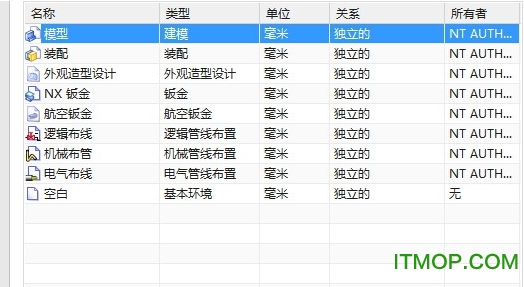
UG10.0新增航空设计选项,钣金功能增强
分为:
1、航空设计弯边
2、航空设计筋板
3、航空设计阶梯
4、航空设计支架原贴地址
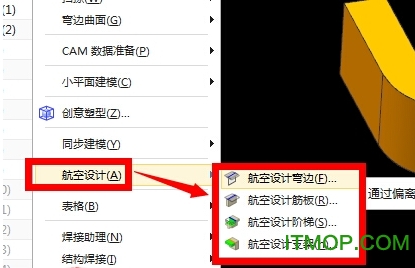
创意塑型是从ug9.0开始有的功能,ug10.0增加了好多功能,而且比NX9更强大,快速建模这个方向是趋势,是重点发展方向,UG10.0新增了:
1、放样框架
2、扫掠框架
3、管道框架
4、复制框架
5、框架多段线
6、抽取框架多段线
ug 10.0 资源条管理更加方便了哦,在侧边栏的工具条上,多了个“资源条选项”按钮,可直接对资源条进行管理,如下图:
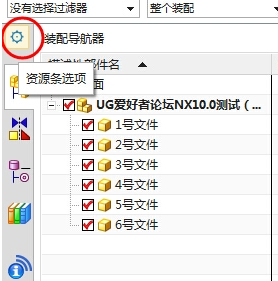
点击【资源条选项】,可以看到【打开销】,这个就是原先的那个“钉子”(就是它了: ),固定资源条用的,所以要固定资源条,就点击,【资源条选项】按钮,然后点击【打开销】即可。如下图:
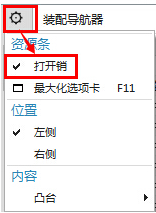
另外,ug10.0版本以前,如果要把资源条左侧和右侧切换,就必须在菜单,首选项里,用户界面,布局里修改,现在不用这么麻烦了,直接点击【资源条选项】,可以位置里,直接切换左侧和右侧。
如下图:
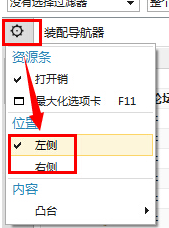
还有,如果你想把资源条上的某个选项移除,在ug10.0版本以前,你必须要到菜单,首选项,资源板里管理。现在可以直接在NX工作界面上的资源条选项里移除它们了,如下图:
这个是9.0的
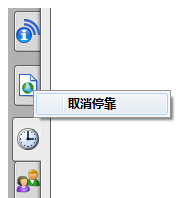
ug10.0可以直接移除
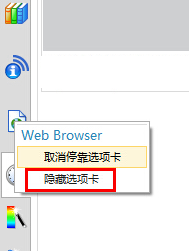
还有很多很多新功能,小编就不一一介绍了,主要的还是支持中文!
NX10.0角色位置分享(10.0版和其他位置有点不同)
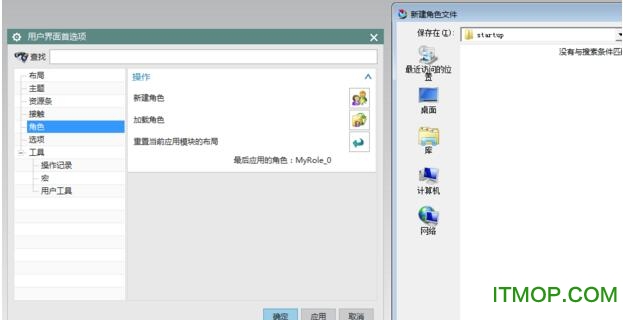
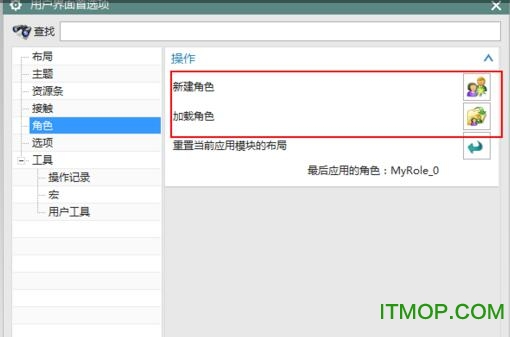
ug nx10.0破解版安装教程
注意:安装之前要卸载掉,之前所有UG版本的许可文件,控制面板里执行卸载程序,类似于这样的安装文件,都要卸载,如果多个版本安装在同一个电脑,只能用一个许可服务,那就是高版本的许可,所以一定把之前的卸载,如果之前安装过9.0的话,java这个可以不用卸载,许可必须卸载。
这是UG10.0正式版的安装包解压后的文件夹里的内容:
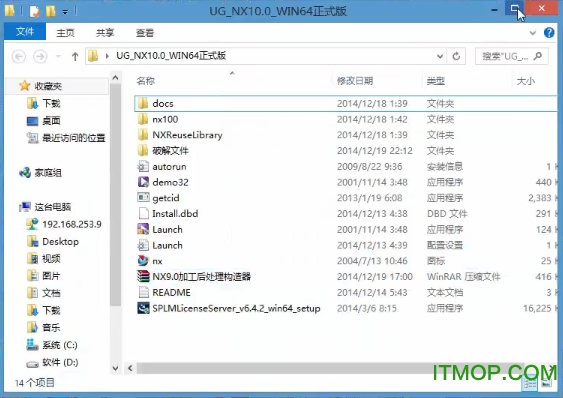
首先要安装“破解文件”里面的NX10_JAVA_x64位,这个文件,以管理员身份运行来安装(这个安装过程小编就不赘述了...)
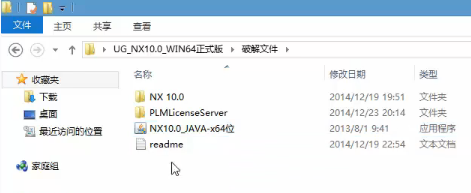
然后返回安装包,lauch文件,右键,以管理员身份运行,取得权限
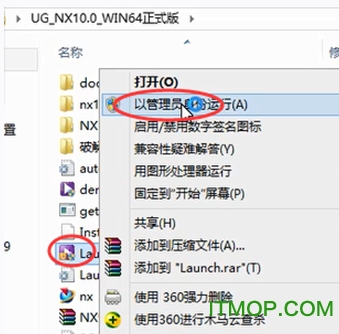
先安装许可文件
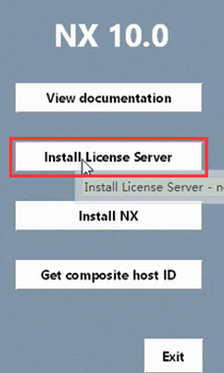
这个位置要修改安装路径,我使用的是默认路径,文件那里修改了一下,因为默认文件夹里我装了9.0,所以这里我要修改一个文件名称,加了一个10字样即可,点击下一步
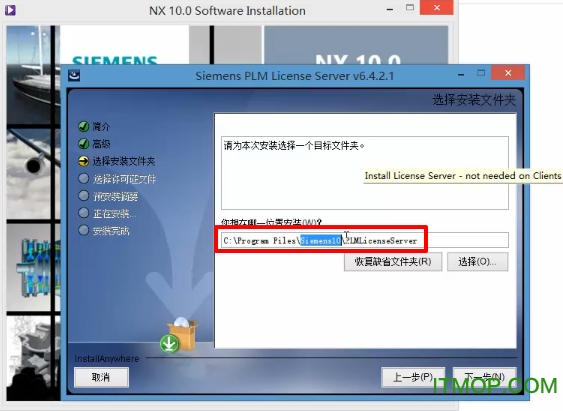
这个地方是让你选择安装的许可文件的位置,咱们要浏览到安装包的许可文件,这个许可文件里的文件名字要修改好,才能浏览
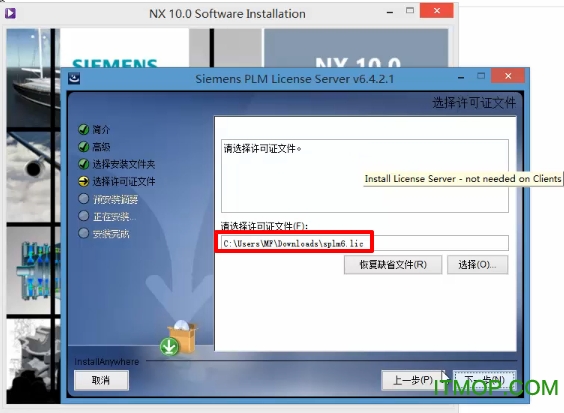
这是打开安装包里,许可文件,用记事本打开
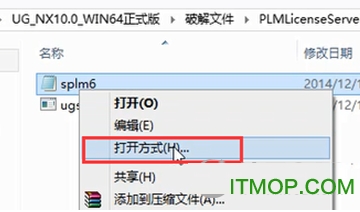
记事本打开后,找到计算机名称,粘贴进来,保存即可
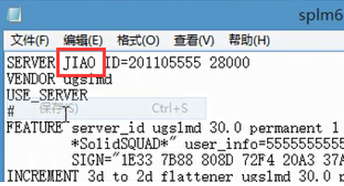
“选择”按钮浏览到安装包里,破解文件里的许可
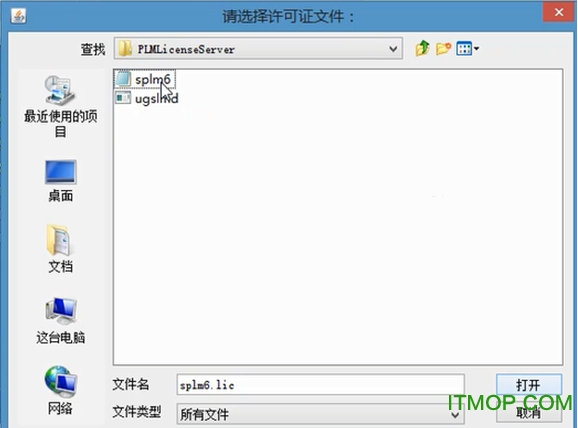
这个地方是完整的路径,选择下一步
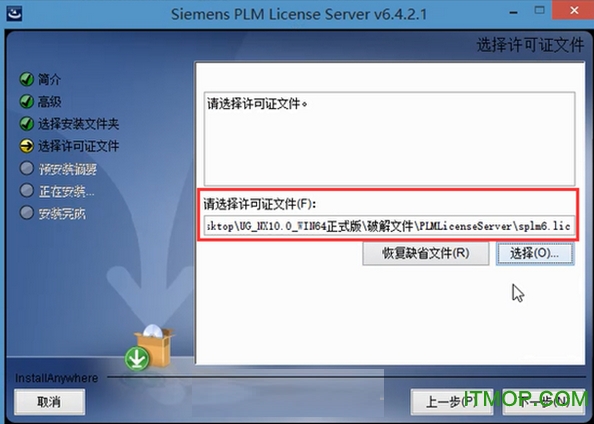
跑满后即可完成
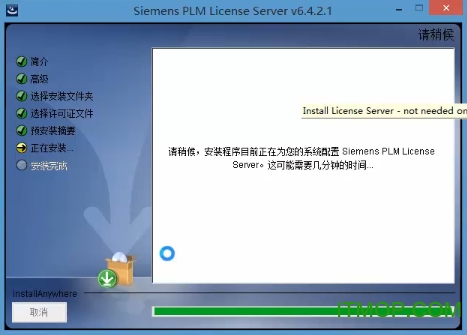
下面就是安装主文件了
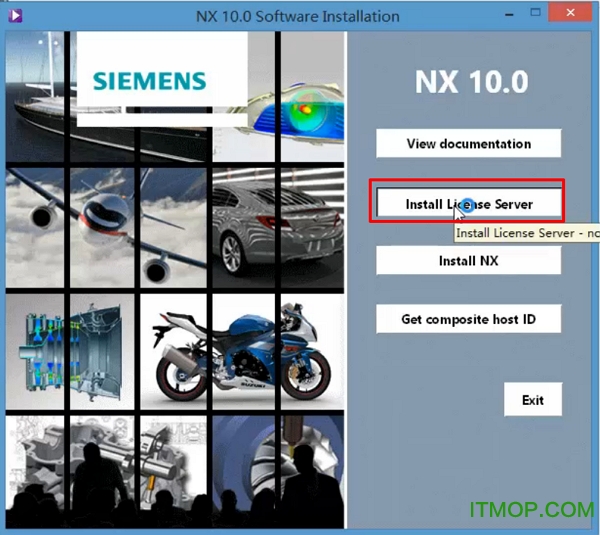
确定
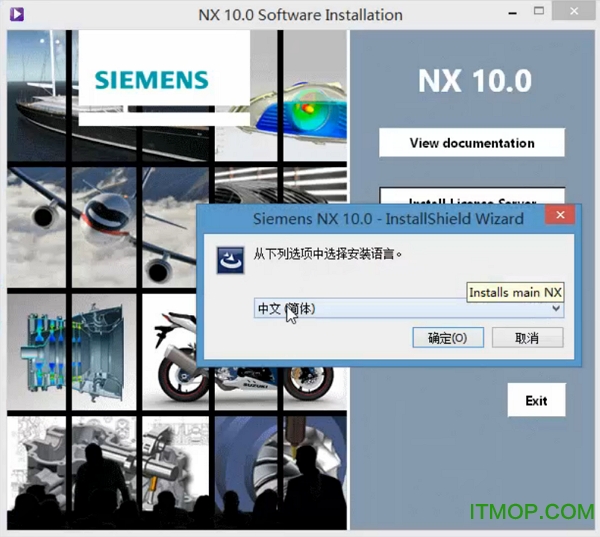
等一会儿开启安装界面:
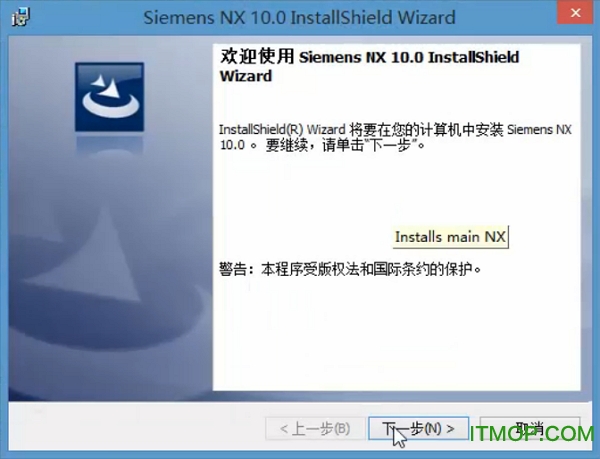
完整安装,下一步

接下来就没什么要说的了,小编就跳过了...
等待大概10到20分后,文件复制完毕就会出现,完成字样,点击即可
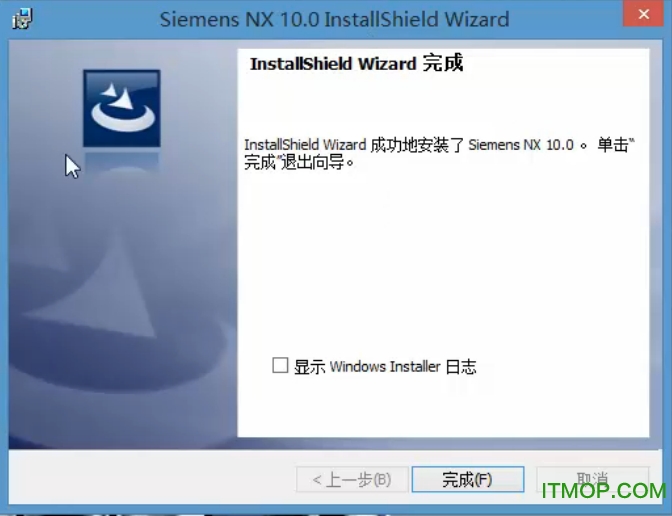
选择退出,即可完成主程序安装
安装里的许可文件夹里的,另一个文件复制一份
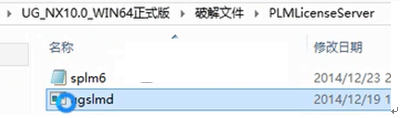
把这个文件粘贴到安装文件的位置来替换这个即可
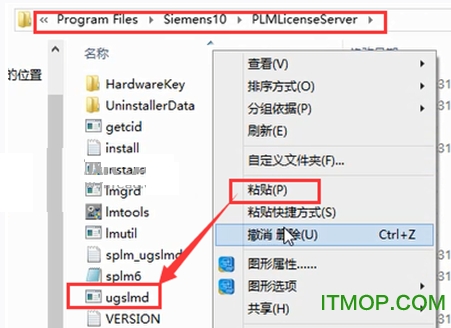
安装包里的这个路径下的这几个文件复制一份
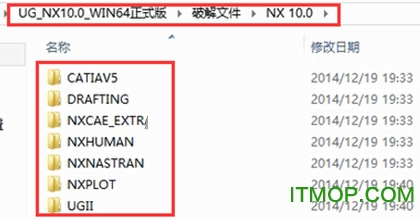
粘贴到到下面这个路径下来替换
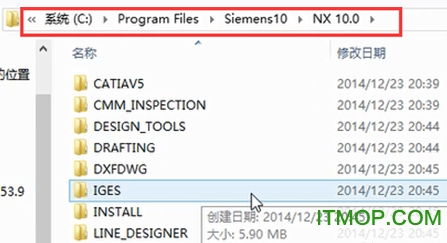
安装包里加工压缩,解压到当前文件夹,复制一份,仍然替换到上面的安装位置
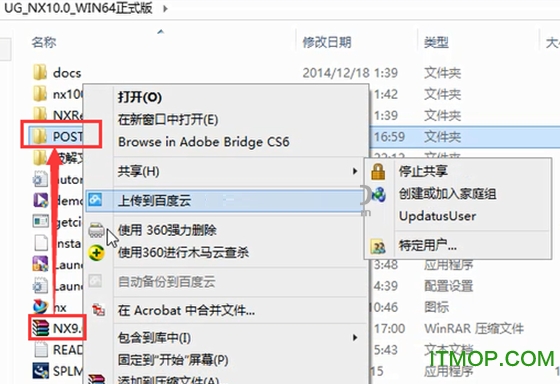
找到许可文件安装位置,选择下面的文件,右键,以管理员身份运行
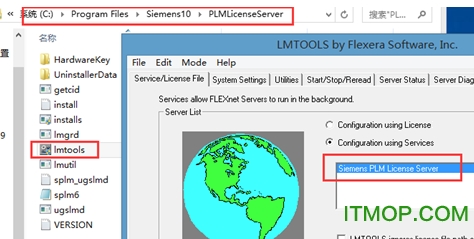
切换到下图中选项卡,先停止服务,再开启服务即可
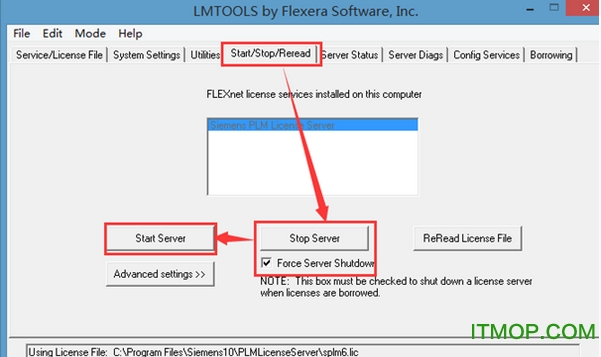
这样就成功安装上ugnx10.0咯。

ug nx10.0中文转换教程:
ug10.0怎么把英文变成中文如果安装的时候没有选择中文,可以通过:
我的电脑——属性——高级——环境变量——新建——UGII-LANG simpl-chinese 设置中文环境变量
常用的环境变量设置:
set UGII_CAM_POST_OUTPUT_DIR=D:\NC 设置后处理文件放置位置
set UGII_ROOT_DIR=D:\Program Files\UGS\NX 4.0\UGII 设置启动文件放置位置
set UGII_BASE_DIR=D:\Program Files\UGS\NX 4.0 设置ug安装路径
常见问题
1、问:ug10.软件在使用了中文名或者中文目录以后,能不能正常导入导出数据:部件、X_T、STP、IGS、DWG\DXF工程图 等文件?
答:可以,可以完美导出。
2、问:ug10.0软件,如果想要使用中文名和中文路径还要不要和NX8.0那样,加UGII_UTF8_MODE=1这个变量?
答:不用!可以完美支持。不用再和NX8.0那样,加环境变量了,在这里顺便再提醒一下NX8.0用户,千万不要使用UGII_UTF8_MODE=1这个变量,这个是NX8.0, 西门子在内部做支持中文测试,使用了以后(将无法导出数据、别人无法打开你的文件等致命缺陷!)并没有公开叫大家使用到工作上,而且更新到NX8.0.2版本的时候,还强制弹窗叫大家不要使用这个变量的。
-
更多>>软件截图

推荐软件

Blender 3D的建模软件(支持多边形画图/做动画) 213.8M
下载/英文/3v3.2 官方正式版
Adobe Animate 2022特别版 1.90G
下载/中文/4v22.0.4 官方最新版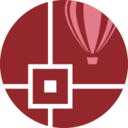
CAD绘图软件CorelCAD 2021 506M
下载/中文/14v21.2.1.3523 官方中文版
autocad 2017精简版 822.9M
下载/中文/1032位/64位 珊瑚海中文破解版
PROE三维建模 1.79G
下载/中文/3官方中文版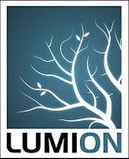
Lumion7 pro 600M
下载/中文/1v7.0 中文版
AnyCAD Free(三维建模) 14M
下载/中文/2v1.7 绿色免费版
Structure Synth(最小的3D分形软件) 4.3M
下载/英文/1v1.5.0 官方版
其他版本下载
精品推荐3D制图软件ug软件
 更多 (26个) >>3D制图软件3D制图软件随着时间的流逝,科技的发展,这项技术以及足够完善,能够让我们在手机,电脑,平板上进行3D效果制作,同时3D可视化会是未来影视,动漫,建筑等所有可是行业唯一的标杆,让3D视觉走进生活,高科技技术不再遥
更多 (26个) >>3D制图软件3D制图软件随着时间的流逝,科技的发展,这项技术以及足够完善,能够让我们在手机,电脑,平板上进行3D效果制作,同时3D可视化会是未来影视,动漫,建筑等所有可是行业唯一的标杆,让3D视觉走进生活,高科技技术不再遥
SolidWorks 2021 Premium15.83G
/中文/2
AutoCAD手机版中文版457.8M
/中文/0
Autodesk AutoCAD 2022中文版1.72G
/多国语言[中文]/1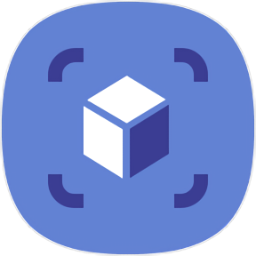
三星3D扫描仪中文版(3d scanner)56.5M
/中文/0
3d scanner pro扫描仪47.5M
/中文/0
Blender 3D的建模软件(支持多边形画图/做动画)213.8M
/英文/3
PROE三维建模1.79G
/中文/3
AnyCAD Free(三维建模)14M
/中文/2
Zaxwerks 3D Flag(AE三维旗帜动画制作插件)34.3M
/中文/6
3D动画视频制作软件(Aurora 3D Presentation)78.3M
/中文/1
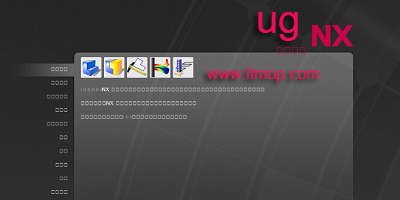 更多 (23个) >>ug软件ugnx软件全称UnigraphicsNX,ugnx中文版是SiemensNX公司推出的一款三维制图软件,是国内最专业的的交互式CAD/CAM系统,集CAD/CAE/CAM于一体,UGNX是一个在二维和三维空间无结构网格上使用自适应多重网格方法开发的一个灵
更多 (23个) >>ug软件ugnx软件全称UnigraphicsNX,ugnx中文版是SiemensNX公司推出的一款三维制图软件,是国内最专业的的交互式CAD/CAM系统,集CAD/CAE/CAM于一体,UGNX是一个在二维和三维空间无结构网格上使用自适应多重网格方法开发的一个灵
java虚拟机(jre-7u9-windows-x64/x32)57M
/中文/6
ug nx12.0正式版6.74G
/中文/54
UG官方标准件包(重用库)189M
/中文/1
NX通用螺旋下刀计算器360KB
/中文/5
一键清除UG许可证工具47KB
/中文/1
UGSLicensing万能许可证(适用于NX5.0-8.5)27.6M
/中文/1
UG万能许可证之低版本UG通用版12.6M
/中文/4
三维设计软件UG NX 8.5精简版638.8M
/中文/2
nx6.0-nx10.0通用许可证程序50.4M
/中文/2
ug nx 9.0绿色版2.92G
/中文/0
相关文章
-
下载地址
-
ug nx10.0破解版 64位 中文正式版
-
-
查看所有评论>>网友评论
-
更多>>猜你喜欢



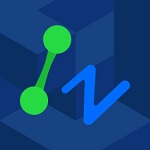




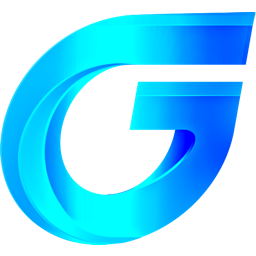



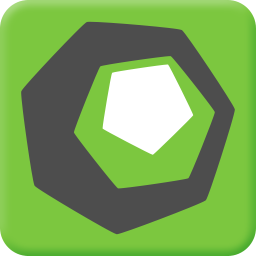
支持( 0 ) 盖楼(回复)